Ha sok üzenetet küld, olyan billentyűzetet fog használni, amelyik kényelmes. Ha szeretne hangulatjeleket küldeni, a gyorsabb hozzáférés érdekében hozzáadhatja az emoji sort a billentyűzethez. A billentyűzetet az egyik oldalra is mozgathatja, ha ez kényelmesebb az Ön számára. Te is írja be a különböző nyelveken.
De bosszantó lehet, ha túl sokáig bámulja ugyanazt a háttérképet. Ez az az időszak, amikor a háttérkép megváltoztatásával személyes hatást szeretne adni a billentyűzetnek. Hozzáadhat különböző színeket, vagy hozzáadhat egy képet. Így mindig tetszeni fog, amit a billentyűzet használata közben lát.
A háttérkép megváltoztatása a Gboardon
Ha képet szeretne hozzáadni a Gboard billentyűzetéhez, nyissa meg a billentyűzetet bármely olyan alkalmazásban, amelyhez be kell írnia valamit. Amikor megjelenik a billentyűzet, érintse meg a három pontot, majd a bal oldalon található Téma opciót.
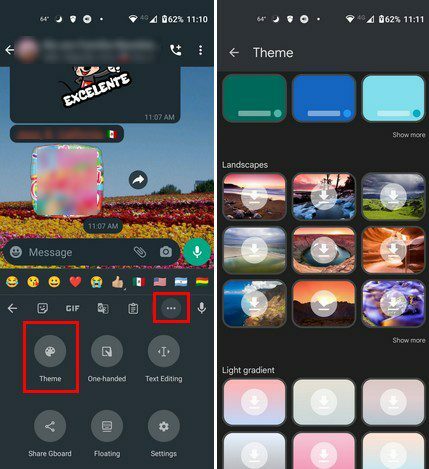
Itt láthatja az összes választható lehetőséget, ha tapétáról van szó – választhat az egyszínű színektől a tájakig. Ha lát egyet, amely tetszik, koppintson rá a letöltéshez. A Gboard ezután megmutatja a háttérkép előnézetét. Ha tetszik, amit lát, érintse meg az Alkalmaz gombot. Látnia kell egy lehetőséget a kulcsszegélyek megjelenítésére vagy elrejtésére.
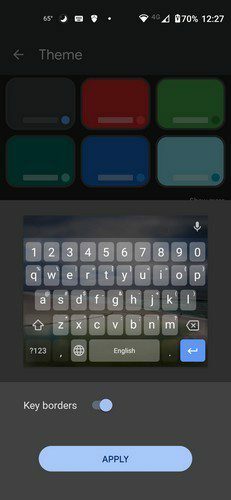
Ha háttérképet szeretne hozzáadni az eszköz galériájában található kép segítségével, érintse meg a Saját témák lehetőséget. Keresse meg a hozzáadni kívánt képet az összes megjelenő mappából. A következő oldalon el kell helyeznie a képet a dobozon belül arra a helyre, ahol meg szeretné jeleníteni.
Tipp:Minél magasabbra helyezi a képet, még akkor is, ha kiveszi a dobozból, annál jobban fog megjelenni a billentyűzeten, amikor eljön a gépelés ideje.
Ha úgy gondolja, hogy végzett, koppintson a tetején található Tovább gombra. A következő lépés a fényerő beállítása lesz, hogy a lehető legtöbbet vagy a lehető legkevesebbet lássa a képből. Érintse meg a Kész gombot alul, és most látnia kell a billentyűzeten a következő üzenet képét.
Következtetés
A Gboard segítségével különböző színek és képek hozzáadásával saját, személyes hatást adhat a billentyűzethez. A háttérképet annyiszor módosíthatja, ahányszor csak akarja, hogy színt adjon a billentyűzetnek. Mit ad hozzá háttérképként a Gboardhoz? Ossza meg gondolatait az alábbi megjegyzésekben, és ne felejtse el megosztani a cikket másokkal a közösségi médiában.